下面图老师小编要向大家介绍下Photoshop打造水花三维金属艺术字教程,看起来复杂实则是简单的,掌握好技巧就OK,喜欢就赶紧收藏起来吧!
【 tulaoshi.com - PS 】
先看一下最终效果:
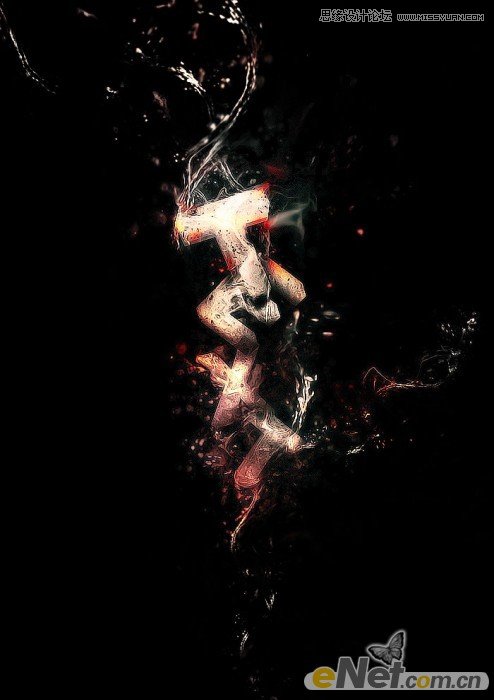
1.在网络上下载一个3D文字的psd素材,当然你也可以用max制作一个。如下图所示背景为黑色大小不是很重要。
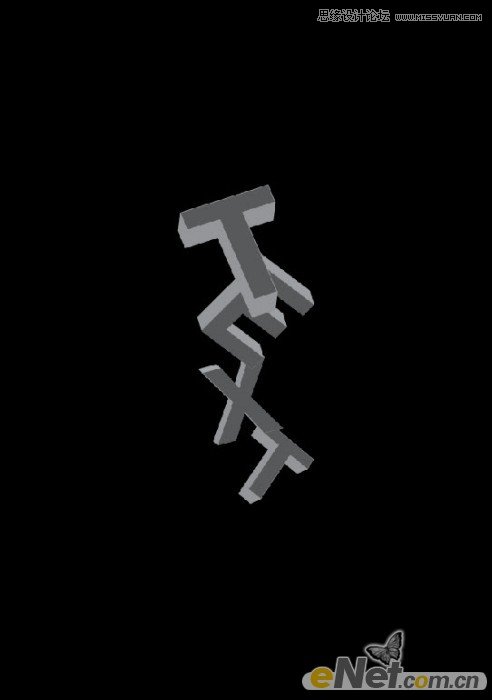
点击图层面板下方的添加图层样式按钮,选择混合选项调整下面几个选项来调整每个字母。
阴影
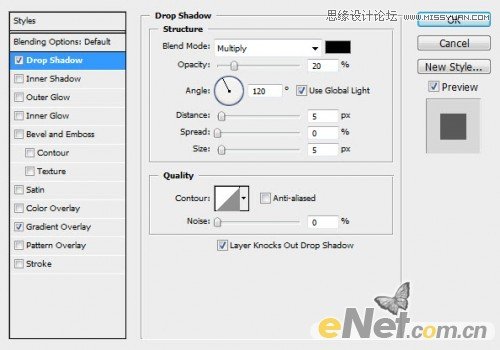
渐变叠加
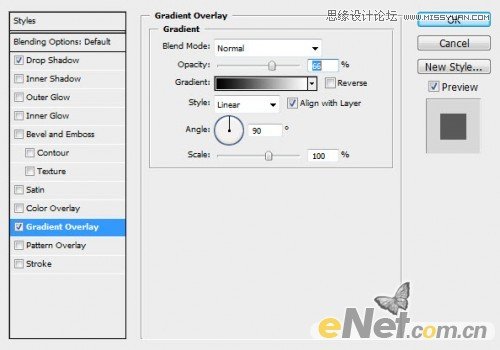
合并所有文字图层到一个层,你将得到如下效果

2.给文字添加蒙版,然后用一个软角橡皮擦工具,在文字上以及周围涂抹。
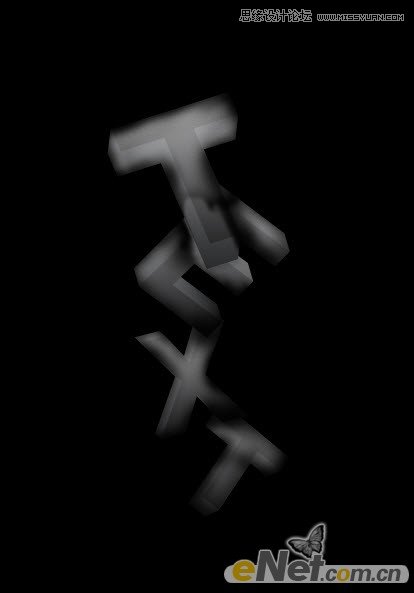
图层蒙版中应该是这样
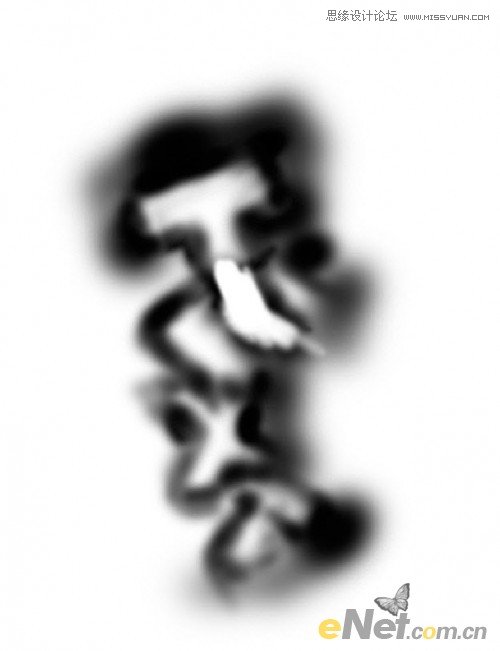
按Ctrl键,用鼠标点击文字图层略缩图载入选区
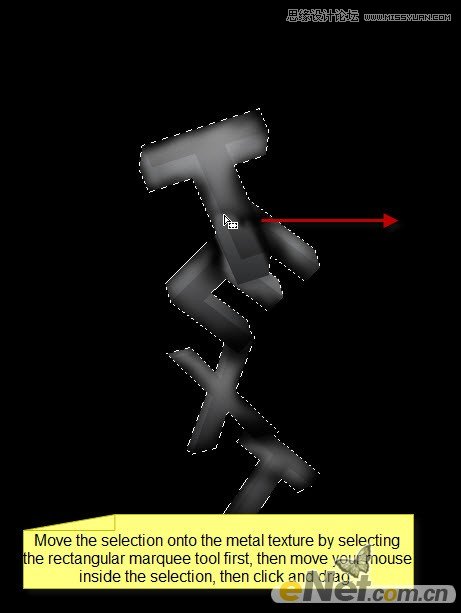
移动文字选区到金属材质的图片上,复制并粘贴文字的金属材质

放在文字上,将图层的混合模式设置为叠加

用柔角黑色笔刷在文本上添加一些阴影


点击图层面板下方的创建新的图层或调整图层选择黑白对层做一些调整
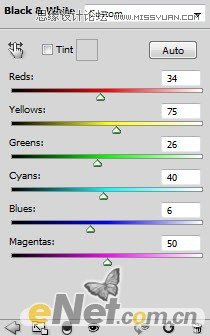
得到这样的效果
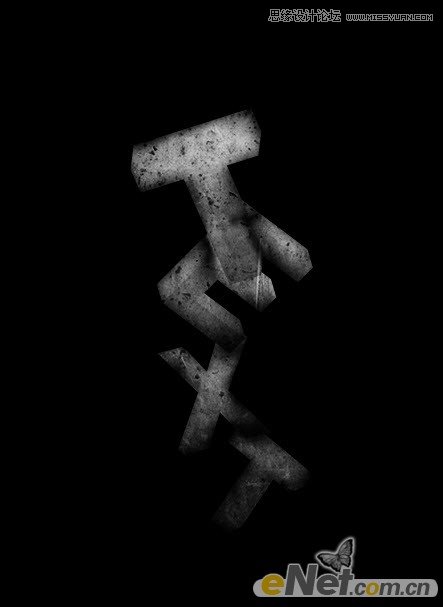
3.新建一个层,用一个柔角黑色画笔绘制一些黑色斑点,将图层的混合模式设置为颜色加深,不透明度设置为50%
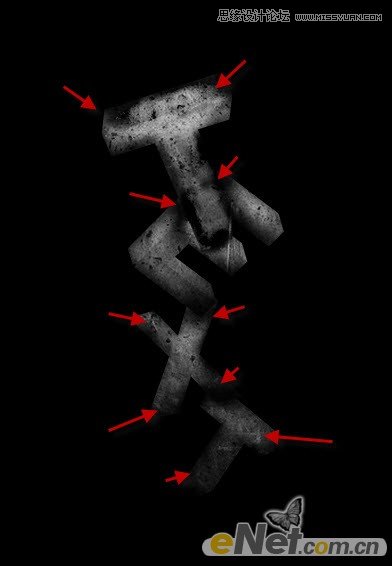
使用水溅笔刷,绘制一些水在文本上
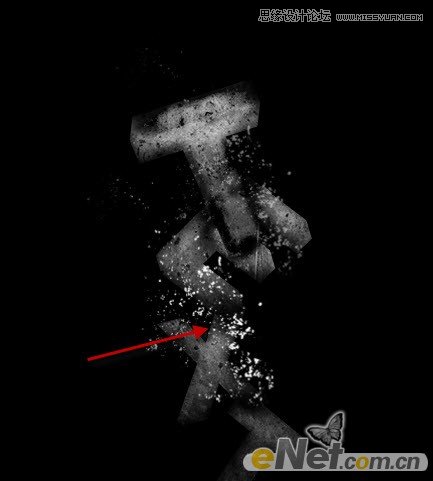
可以绘制一些水,在用自由变换工具里的变形做一些处理,让水有动感
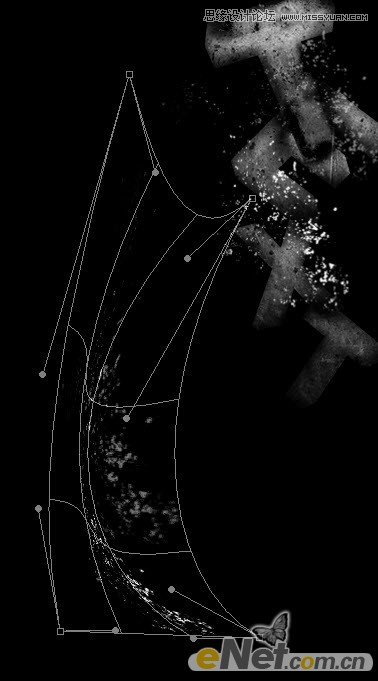
在使用橡皮擦擦去一些不必要的水
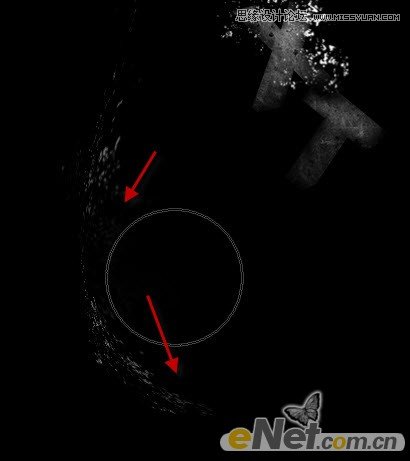
将弯曲的水多复制几次,放在不同的地方,来得到更多的层次。

4.来配色。添加曲线图层调整选项,
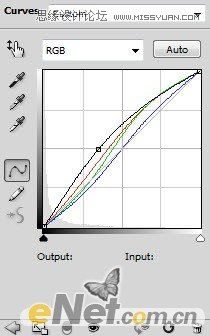
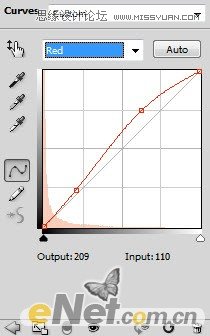
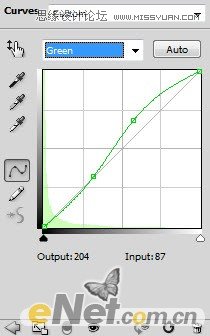
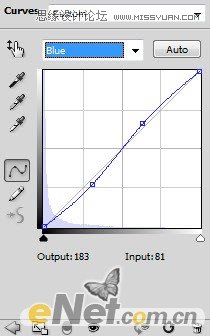
得到如下效果

5.合并图层使用滤镜锐化智能锐化
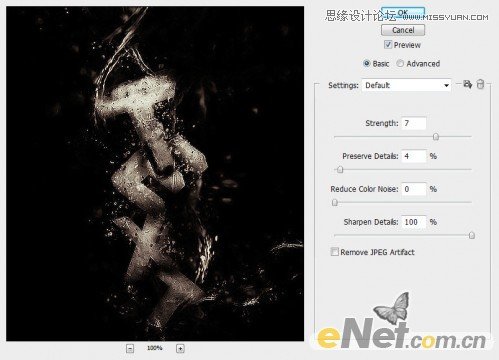
加一个图层蒙版在文字上涂抹,影藏一部分
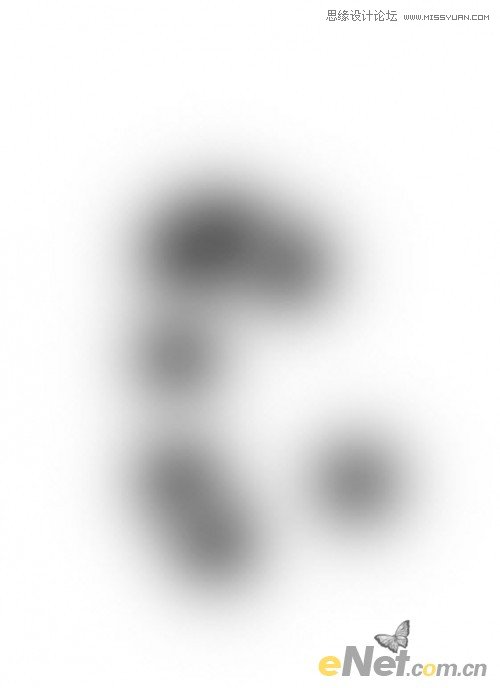
复制这个层,使用滤镜里的液化,来制作液化效果

将混合模式设置为颜色减淡得到如下效果

最后使用色彩平衡调处你需要的颜色,这里可以自由发挥。
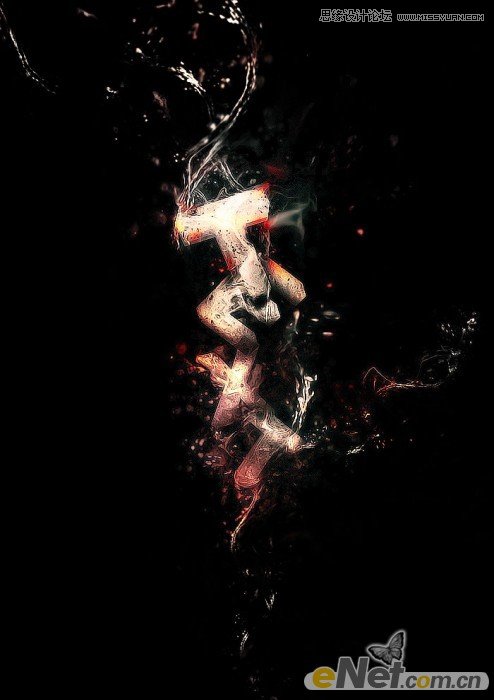
来源:https://www.tulaoshi.com/n/20160216/1567584.html
看过《Photoshop打造水花三维金属艺术字教程》的人还看了以下文章 更多>>